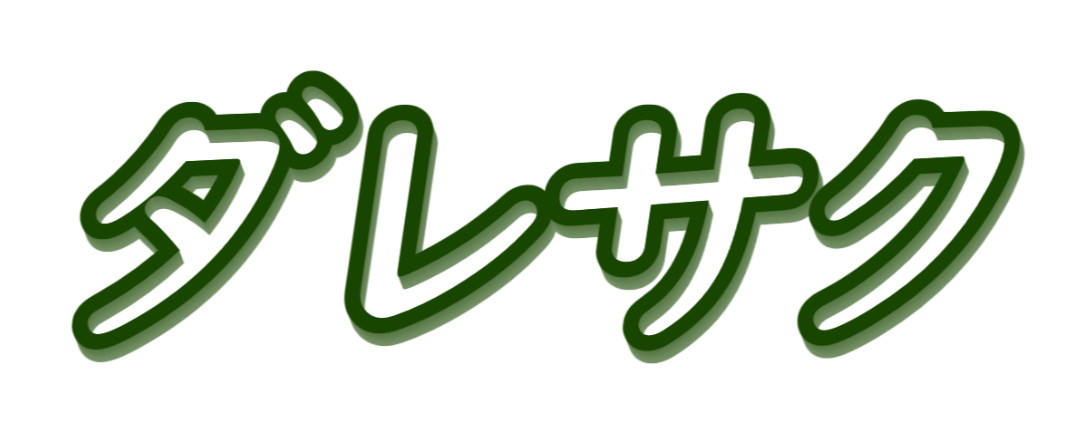
前回の動画で集めた、タイムラインの後ろの方にある素材を調整してサムネイルらしくしたら、スクリーンショットで画像として保存します。
しかし、スクリーンショットをすると、画像の比率が合わなかったり、プレビュー画面以外も入ってしまうので、GIMPを使って必要な部分を切り抜き、比率も調整します。
GIMPで切り抜いた画像をエクスポートしてサムネイル完成です。
GIMPを使わずに作る方法
「Windowsキー」「Shiftキー」「Sキーを」同時に押すと、範囲選択のスクリーンショットを撮る事が出来ます。
サムネイルにしたい範囲を切り抜き、画像サイズ変更ツールで比率を調整すると、GIMPを使わなくても簡単にサムネイルを作成する事が出来ます。
切り抜き方によっては縦横比が少し変わってしまいますが、プレビュー画面に合わせて切り抜くけばほとんど変わりません。